Digitalizando no Modo Avançado
Use a guia Modo avançado (Advanced Mode) para digitalizar especificando o modo de cor, resolução de saída, brilho da imagem, tom das cores e outras configurações.
Para digitalizar vários documentos ao mesmo tempo, consulte Digitalizando Vários Documentos de Uma Vez com o ScanGear (Driver do Scanner).
Para digitalizar vários documentos colocados no ADF (Alimentador automático de documentos), consulte Digitalizando Vários Documentos a Partir do ADF (Alimentador Automático de Documentos) no Modo Avançado.
 Importante
Importante
-
Os tipos de documentos a seguir podem não ser digitalizados corretamente. Nesse caso, clique em
 (miniatura) na barra de ferramentas para alternar para a visualização da imagem inteira e digitalizar.
(miniatura) na barra de ferramentas para alternar para a visualização da imagem inteira e digitalizar.- Fotografias com fundo esbranquiçado
- Documentos impressos em papel branco, texto manuscrito, cartões de visita e outros documentos indistintos
- Documentos finos
- Documentos grossos
-
Os tipos de documentos a seguir não podem ser digitalizados corretamente.
- Documentos com menos de 3 cm (1,2 polegada) quadrados
- Fotografias que foram recortadas em formatos irregulares
-
Coloque o documento no vidro de exposição e inicie o ScanGear (driver do scanner).
-
Clique na guia Modo avançado (Advanced Mode).
A guia alterna para o Modo avançado (Advanced Mode).
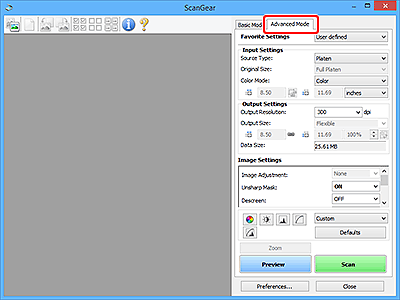
 Nota
Nota- As configurações não são mantidas quando você alterna entre os modos.
-
Defina as Configurações de entrada.
-
Clique em Visualizar (Preview).
As imagens são exibidas na área Visualização.
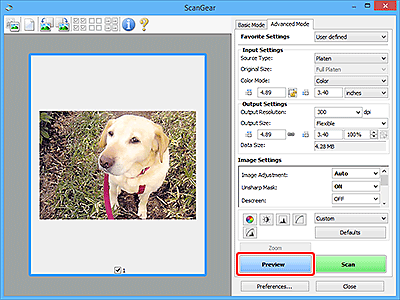
 Importante
Importante- Visualizar (Preview) não está disponível ao se digitalizar com o ADF.
-
Defina Configurações de saída.
-
Ajuste a moldura de corte (área de digitalização), corrija a imagem e ajuste as cores conforme necessário.
-
Clique em Digitalizar (Scan).
A digitalização é iniciada.
 Nota
Nota
- Clique em
 (Informações) para exibir a caixa de diálogo que mostra o tipo de documento e outros detalhes das configurações de digitalização atuais.
(Informações) para exibir a caixa de diálogo que mostra o tipo de documento e outros detalhes das configurações de digitalização atuais. - O comportamento do ScanGear após a conclusão da digitalização pode ser definido em Status da caixa de diálogo do ScanGear depois de digitalizar (Status of ScanGear dialog after scanning) na guia Digitalizar da caixa de diálogo Preferências (Preferences).

